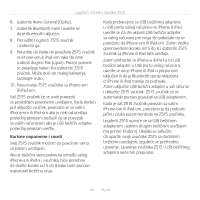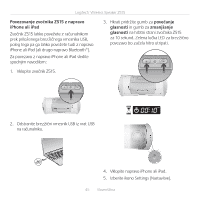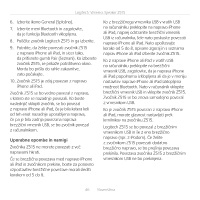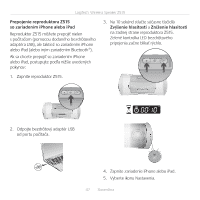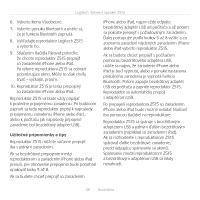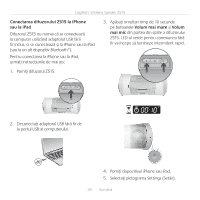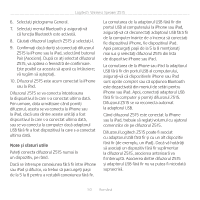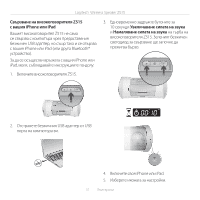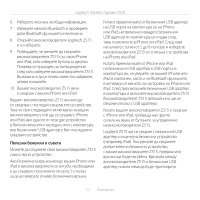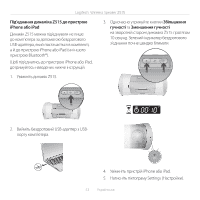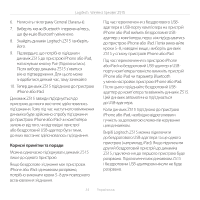Logitech Z515 User Guide - Page 49
Conectarea difuzorului Z515 la iPhone, sau la iPad, Volum mai mare, Volum, mai mic
 |
View all Logitech Z515 manuals
Add to My Manuals
Save this manual to your list of manuals |
Page 49 highlights
Logitech® Wireless Speaker Z515 Conectarea difuzorului Z515 la iPhone sau la iPad Difuzorul Z515 nu numai că se conectează la computer utilizând adaptorul USB fără fir inclus, ci se conectează şi la iPhone sau la iPad (sau la un alt dispozitiv Bluetooth®). Pentru conectarea la iPhone sau la iPad, urmaţi instrucţiunile de mai jos: 3. Apăsaţi simultan timp de 10 secunde pe butoanele Volum mai mare şi Volum mai mic din partea din spate a difuzorului Z515. LED-ul verde pentru conexiunea fără fir va începe să lumineze intermitent rapid. 1. Porniţi difuzorul Z515. 2. Deconectaţi adaptorul USB fără fir de la portul USB al computerului. 4. Porniţi dispozitivul iPhone sau iPad. 5. Selectaţi pictograma Settings (Setări). 49 Română
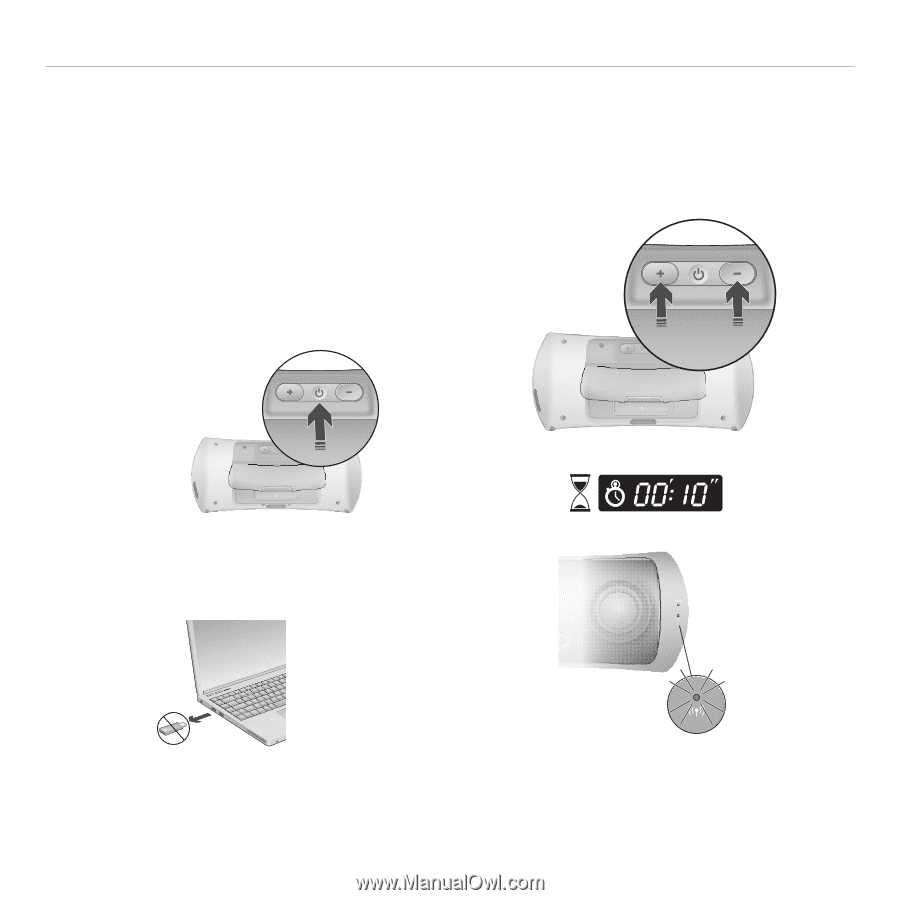
49
Română
Logitech
®
Wireless Speaker Z515
Conectarea difuzorului Z515 la iPhone
sau la iPad
Difuzorul
Z515
nu
numai
că
se
conectează
la
computer
utilizând
adaptorul
USB
fără
fir
inclus,
ci
se
conectează
şi
la
iPhone
sau
la
iPad
(sau
la
un
alt
dispozitiv
Bluetooth®).
Pentru
conectarea
la
iPhone
sau
la
iPad,
urmaţi
instrucţiunile
de
mai
jos:
Porniţi
difuzorul
Z515.
1.
Deconectaţi
adaptorul
USB
fără
fir
de
2.
la
portul
USB
al
computerului.
Apăsaţi
simultan
timp
de
10
secunde
3.
pe
butoanele
Volum mai mare
şi
Volum
mai mic
din
partea
din
spate
a
difuzorului
Z515.
LED-ul
verde
pentru
conexiunea
fără
fir
va
începe
să
lumineze
intermitent
rapid.
Porniţi
dispozitivul
iPhone
sau
iPad.
4.
Selectaţi
pictograma
Settings
(Setări).
5.